上次有篇耳机没有声音的解决办法
电脑前置耳机插口插入耳机后没有声音解决办法
好家伙,后面就有小伙伴私我问麦克风没声音问我咋整 。
还能咋整呢?当然是盘它了!

文章插图
不过,前提我们还是要先确定麦克风有没有问题 。
麦克风一般采用的都是3.5mm接口的,所以 , 就近我们这个还支持3.5mm的旧手机 。
插上去录音试试还能不能用再说 。
手机上还能用 , 那应该就是电脑设置问题了 。
同样 , 我们还是打开控制面板,选择硬件和声音 。
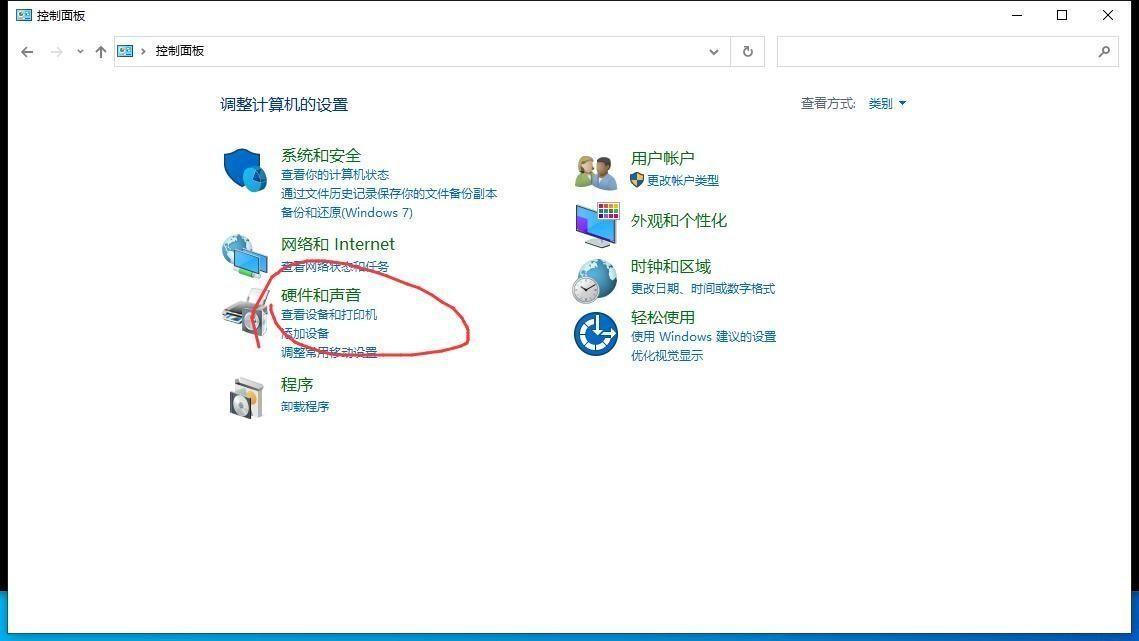
文章插图
进入音频管理器 。
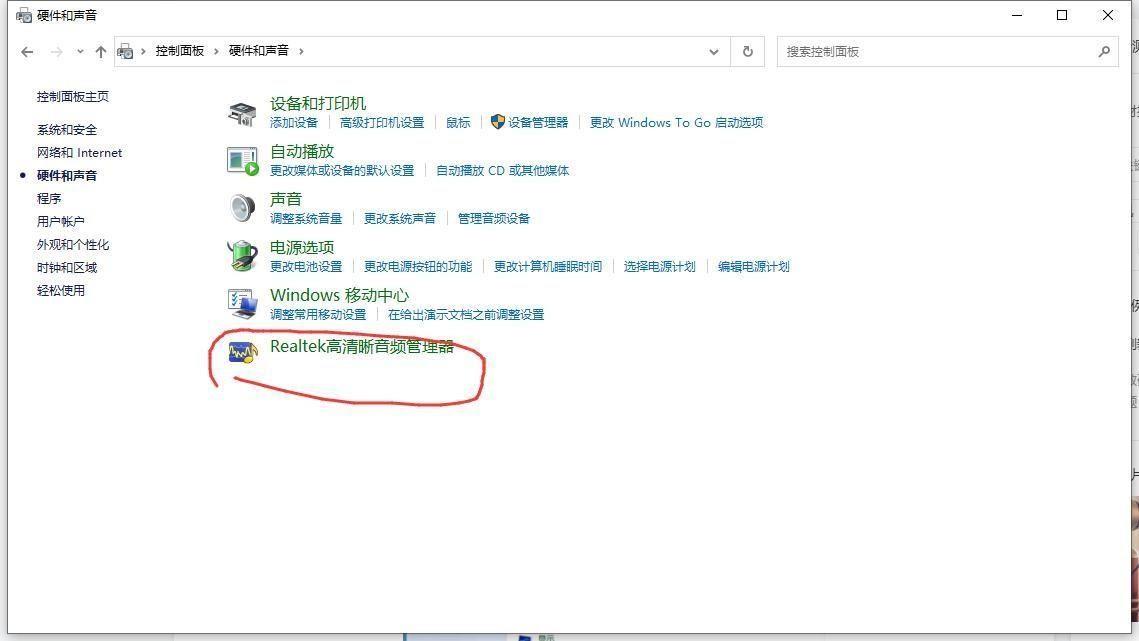
文章插图
选中麦克风 。
【修复麦克风无声的实用技巧 麦克风无声怎么解决】
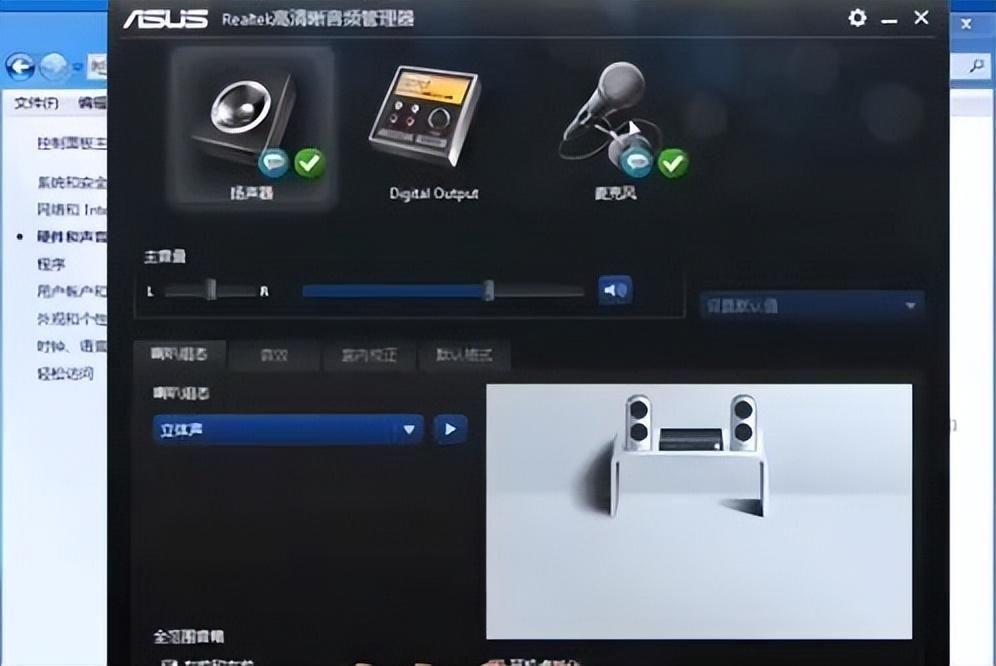
文章插图
这里有一个音量调节按钮,它默认是很小的,把它拉到最大 。
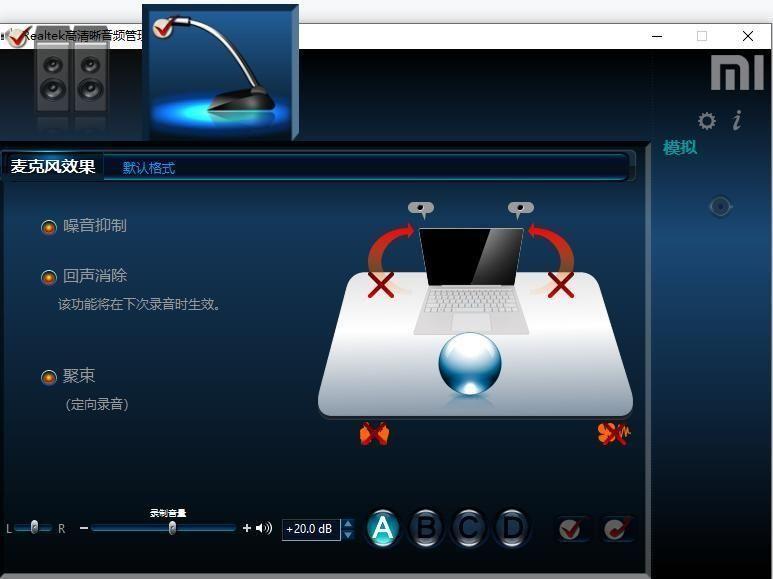
文章插图
后面还有个话筒的图标,这个图标是声音增强 。
如果你的麦克风声音不够大,在这里设置就行了 。
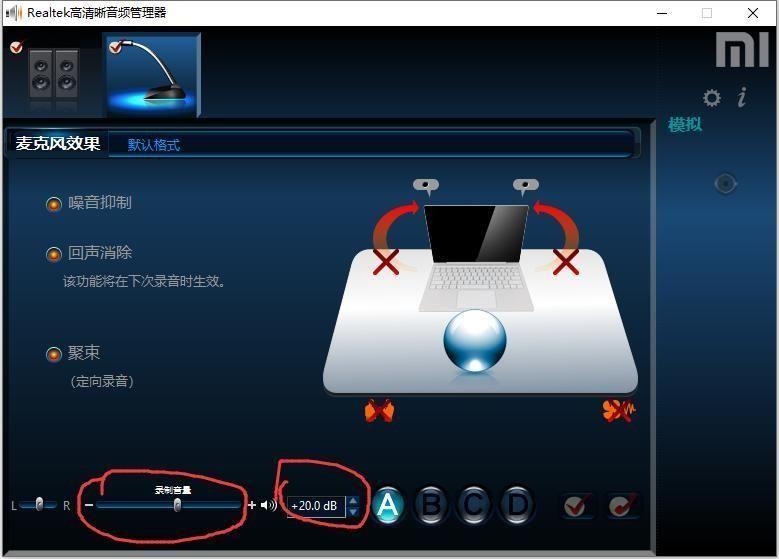
文章插图
ok,现在再用你的麦克风试试吧!
基本上不会再有问题了,如果还有问题,那就检查下你电脑的驱动吧!
- 电脑dll文件缺失的修复方法 文件系统错误怎么办
- 电脑lsp协议异常怎么办 电脑lsp的修复方法
- 还原照片清晰度的app 怎么一键修复模糊的照片
- ps图片变清晰的方法有哪些 ps旧照片翻新修复技巧
- windows刷新dns缓存命令 网络dns异常的修复
- 华为笔记本键盘失灵按什么键恢复 笔记本触摸板没反应的修复
- 电脑屏幕不停跳的解决方法讲解 电脑屏幕抖动如何修复
- 课件打不开了需要修复是怎么回事 ppt打不开无法读取文件怎么办
- 过敏肌用什么护肤品最安全 十大修复皮肤屏障护肤品
- 手机掉进水处理步骤 三星手机进水了黑屏怎么修复
